チュートリアル: ページのアクセス許可を設定する
サイトを作成するときに、特定のユーザーまたはロールのみが表示できるように、1 つ以上のページを保護することができます。 このチュートリアルでは、認証されたユーザーの Web ロールに基づいて、ページを非表示または表示します。
- ページのアクセス許可を作成する
- 認証された Web ロールに割り当てる
- サインイン ユーザーのロールに基づいて、ページおよび関連するメニュー項目がどのように非表示または表示されるかを観察します
前提条件
- アクティブな Power Pages サブスクリプションを持っているか、試用版を開始する。
- Power Pages サイトを作成します。
- チュートリアル ページの追加と設計を完了します。
- チュートリアル ページにデータを安全に表示するを完了します。
ページのアクセス許可を作成する
このビデオでは、特定の Web ページへのアクセスを制限する方法を示します。
次の手順では、特定のページへのアクセスを制限するようにページのアクセス許可を構成する方法について概説します。
Power Pages にサインインします。
サイトを選択し、編集 を選択します。
ページ ナビゲーションで、ページの右側にある省略記号 ... を選択し、ページ設定 を選択します。
サイド タブで アクセス許可を選択します。
このページを表示できるユーザーを確認するを選択します。
リストで 認証されたユーザー の Web ロール を選択します。
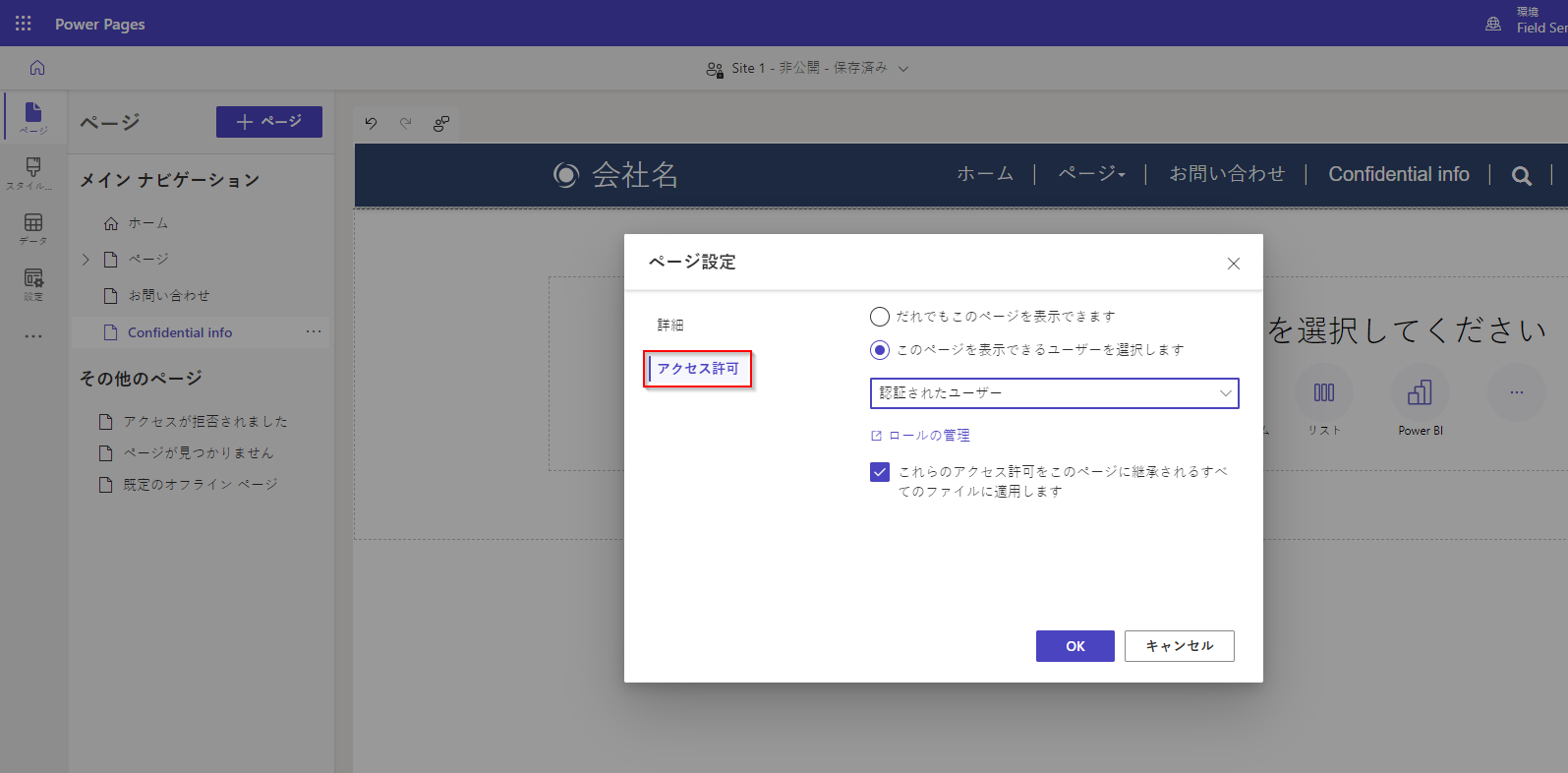
OK を選びます。
結果を観察する
デザイン スタジオで プレビュー を選択してサイトを表示します。
サインインしているユーザーがいない状態で、保護した Web ページがメイン メニューまたはナビゲーションに表示されないことを確認します。
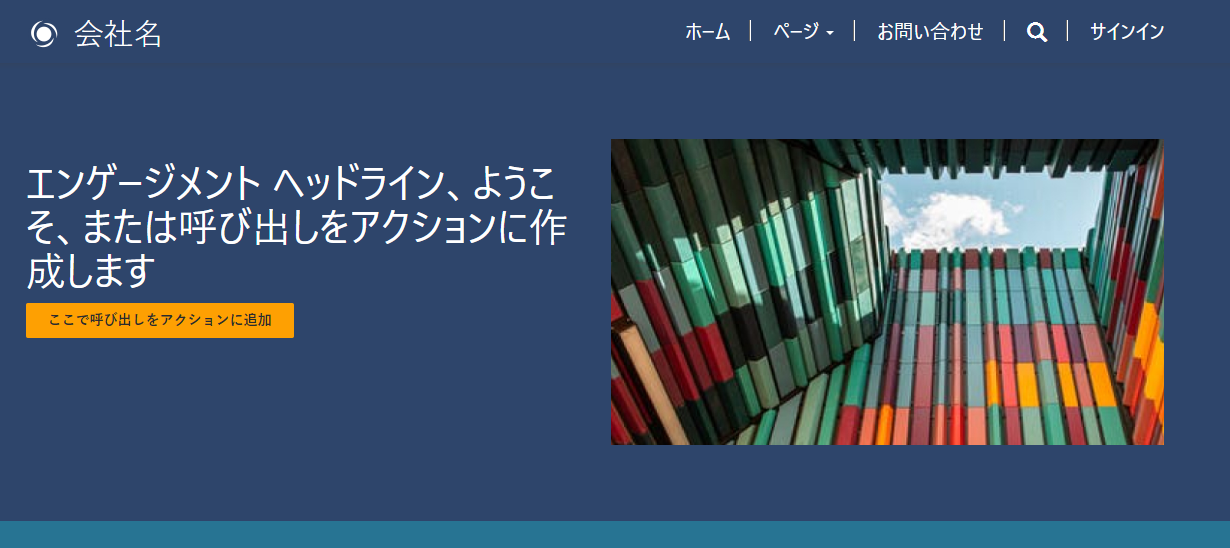
サイトにサインインします。 このチュートリアルの目的のために Microsoft Entra ID を使用できます。
保護されたページへのリンクがメイン メニューに表示され、ページを表示できるようになります。
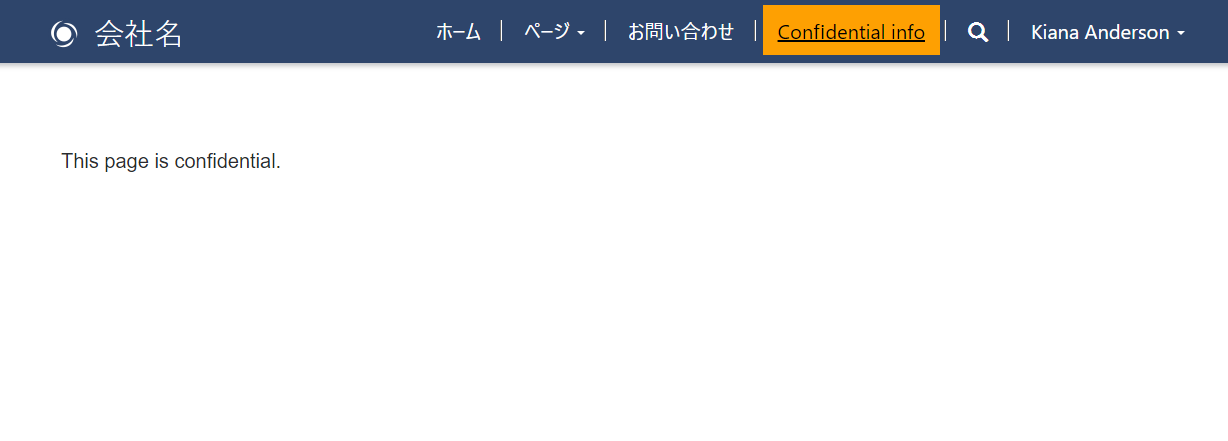
ページのアクセス許可では、特定の Web ページにアクセスできるユーザー、またはロールを指定します。 テーブルのアクセス許可を使用して Microsoft Dataverse データへのアクセスを構成します。